Slik slår du av varslingsblits på iPhone

Med iOS-operativsystemet er denne funksjonen innebygd i innstillingene og aktivert som standard.

Du har kanskje ikke lagt merke til det, men blitsen på smarttelefoner hjelper ikke bare brukere å ta bilder under dårlige lysforhold, kan brukes til å erstatte lommelykter, men den kan også være et indikatorlys når det er et varsel. sendt til telefonen din, og hjelpe deg ikke gå glipp av noe viktig innhold.
Med iOS-operativsystemet er varslingsflash-funksjonen innebygd i innstillingene og aktivert som standard. Men hvis du synes denne funksjonen er irriterende, lett tiltrekker oppmerksomheten til de rundt deg, eller rett og slett ikke trenger å bruke den, kan du slå den av med noen få enkle trinn. La oss finne ut rett nedenfor.
Slå av varslings-LED-blits på iPhone
Først åpner du Innstillinger-appen ved å klikke på tannhjulikonet på iPhone-skjermen .
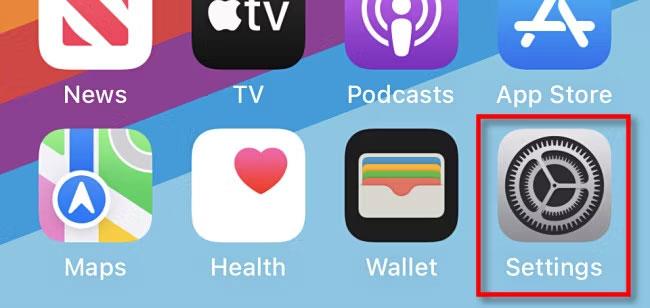
I Innstillinger-visningen som åpnes, naviger til Tilgjengelighet > Lyd / Visual > LED- blits for varsler .
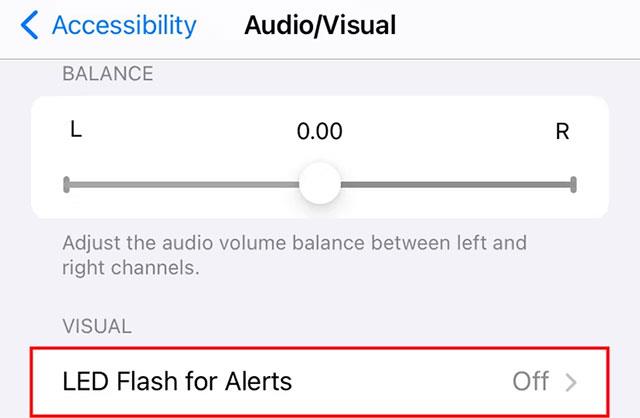
På siden " LED-blits for varsler " slår du av alternativet med samme navn.
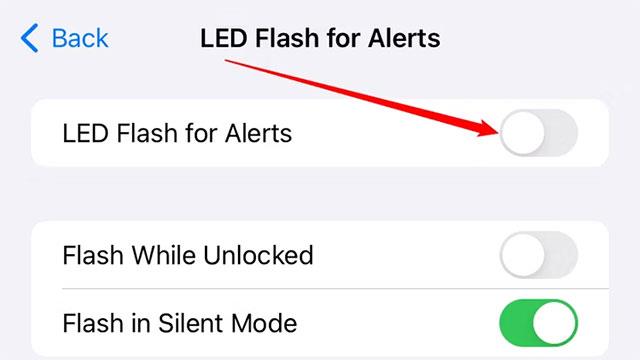
Så enkelt er det! Fra nå av vil blitslyset på iPhone ikke lenger blinke når et nytt varsel sendes til iPhone.
Hvis du vil aktivere denne funksjonen på nytt, følger du de samme trinnene og aktiverer alternativet " LED-blits for varsler ".
Håper du lykkes.
Sound Check er en liten, men ganske nyttig funksjon på iPhone-telefoner.
Bilder-appen på iPhone har en minnefunksjon som lager samlinger av bilder og videoer med musikk som en film.
Apple Music har vokst seg usedvanlig stor siden den første gang ble lansert i 2015. Til dags dato er det verdens nest største betalte musikkstrømmeplattform etter Spotify. I tillegg til musikkalbum er Apple Music også hjemsted for tusenvis av musikkvideoer, døgnåpne radiostasjoner og mange andre tjenester.
Hvis du vil ha bakgrunnsmusikk i videoene dine, eller mer spesifikt, ta opp sangen som spilles som videoens bakgrunnsmusikk, er det en ekstremt enkel løsning.
Selv om iPhone har en innebygd Weather-app, gir den noen ganger ikke nok detaljerte data. Hvis du vil legge til noe, er det mange alternativer på App Store.
I tillegg til å dele bilder fra album, kan brukere legge til bilder i delte album på iPhone. Du kan automatisk legge til bilder i delte album uten å måtte jobbe fra albumet igjen.
Det er to raskere og enklere måter å sette opp en nedtelling/timer på Apple-enheten din.
App Store inneholder tusenvis av flotte apper du ikke har prøvd ennå. Vanlige søketermer er kanskje ikke nyttige hvis du vil oppdage unike apper, og det er ikke morsomt å begynne på endeløs rulling med tilfeldige søkeord.
Blur Video er et program som gjør scener uskarpe, eller alt innhold du vil ha på telefonen din, for å hjelpe oss med å få bildet vi liker.
Denne artikkelen vil veilede deg hvordan du installerer Google Chrome som standard nettleser på iOS 14.









